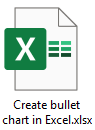Excel- ում ստեղծեք Bullet աղյուսակ
Սովորաբար, Bullet աղյուսակը ծառայում է որպես վահանակի չափիչի և մետրերի փոխարինում, որը տվյալների արտացոլման լավագույն գործիքներից մեկն է: Այն օգնում է համեմատել չափումը մեկ կամ մի քանի հարակից չափումների հետ: Օրինակ, մենք նպատակային արժեքը համեմատում ենք իրական արժեքի հետ և դրանք ցուցադրում ենք կատարման որակական միջակայքերի համատեքստում (ասում է արդար, լավ և գերազանց և այլն) ուղղահայաց կամ հորիզոնական, ինչպես ցույց է տրված ստորև նշված նկարում: Մենք կարող ենք մի հայացքով դատել իրական արժեքի կատարողականը `ըստ դրա տեղակայման աստիճանական գույնի:
Այս ձեռնարկը քայլ առ քայլ ուղեցույց է, որը ցույց է տալիս Excel- ում ուղղաձիգ գնդիկների գծապատկեր և հորիզոնական գնդակների գծապատկեր ստեղծելու երկու եղանակ:

Ստեղծեք գնդիկների ուղղահայաց աղյուսակ
Ստեղծեք գնդակի հորիզոնական գծապատկեր
Anարմանալի գործիքով հեշտությամբ ստեղծեք գնդակի հորիզոնական գծապատկեր
Ներբեռնեք նմուշի ֆայլը
Ստեղծեք գնդիկների ուղղահայաց աղյուսակ
Այս բաժնում դուք կսովորեք, թե ինչպես մանրամասնորեն ստեղծել ուղղաձիգ գնդիկի գծապատկեր:
Նախ, պատրաստեք ձեր տվյալները
Ստորև բերված աղյուսակը պարունակում է վաճառքի թիրախը, յուրաքանչյուր անձի իրական վաճառքը և կատարման որակական միջակայքերը (արդար, լավ և գերազանց):

Ստեղծեք գնդակի գծապատկեր `հիմնվելով աղյուսակի տվյալների վրա
1. Ընտրեք ամբողջ աղյուսակը, անցեք Տեղադրեք ներդիրին, կտտացրեք Տեղադրեք սյուն կամ գծապատկեր > Կուտակված սյուն.
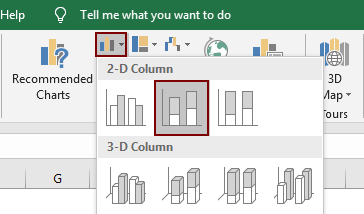
Ձեր պատասխանը ուղարկված չէ: Եթե ձեր աղյուսակն ունի ընդամենը երկու սյուն, իրար վրա շարված սյունը տեղադրելուց հետո, հարկավոր է կտտացնել Դիզայն > Անջատեք տող / սյունակ գծապատկերում տվյալների փոխանակման համար: Հակառակ դեպքում, անտեսեք այս հուշումը:
2. Այժմ տեղադրված է շարված սյունը, կտտացրեք ընտրելու բոլոր ցանցային գծերը և այնուհետև սեղմեք այն ջնջել ստեղն ՝ դրանք գծապատկերից հանելու համար:

3. Աջ կտտացրեք նպատակային տվյալների շարքին (ահա նարնջագույն գոտին), ապա ընտրեք Փոխել շարքի գծապատկերի տեսակը համատեքստի ընտրացանկից:
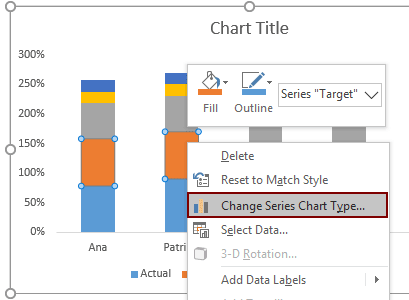
4. Հետո Փոխել գծապատկերի տեսակը երկխոսության պատուհանը բացվում է: Գնալ դեպի Ընտրեք գծապատկերի տեսակը և առանցքը ձեր տվյալների շարքի համար բաժնում, իսկ թիրախ շարքի անունը, ընտրիր Կուտակված գիծ նշիչով - ից Գծապատկերի տեսակը բացվող, ստուգեք Երկրորդային առանցք տուփը և վերջապես կտտացրեք այն OK կոճակը:

5. Եվ ապա գծապատկերը ցուցադրվում է ինչպես ստորև, խնդրում ենք ընտրել երկրորդական առանցքը, սեղմել կոճակը ջնջել ստեղն այն գծապատկերից հանելու համար:

6. Կրկին աջ կտտացրեք Նպատակային տվյալների շարքին, ապա ընտրեք Ձևաչափել տվյալների շարքը աջ կտտացնելու ցանկից:

7. Մեջ Ձևաչափել տվյալների շարքը պատուհան, գնալ դեպի Լրացրեք և տողեք Էջանշանը, ապա ընտրեք Ոչ մի տող է Գիծ հատվածի տակ Գիծ էջանիշը.
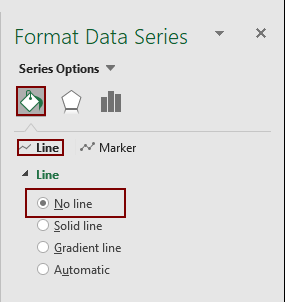
8. Սեղմեք Մարկեր ներքեւում Լրացրեք և տողեք էջանիշը, ապա անցեք կազմաձևելու հետևյալ կերպ.
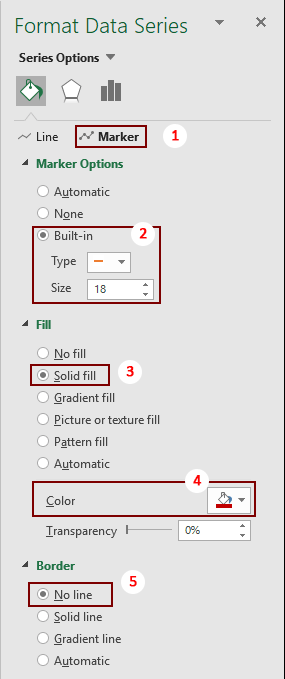
9. Այժմ վերադառնաք գծապատկեր և աջ կտտացրեք Գործնական տվյալների շարքին (այս դեպքում կապույտ սյունը), ընտրեք Փոխել շարքի գծապատկերի տեսակը աջ կտտացնելու ցանկից:

10. Մեջ Փոխել գծապատկերի տեսակը երկխոսության տուփ, ստուգեք Երկրորդային առանցք տուփ համար Իրական շարքի անվանումը և այնուհետև կտտացրեք OK կոճակը:

11. Եվ այնուհետև, կրկին սեղմեք «Իրական տվյալների շարքը» նորից, ապա ընտրեք Ձևաչափել տվյալների շարքը համատեքստի ընտրացանկից:

12. Մեջ Ձևաչափել տվյալների շարքը պատուհանը, նշեք ա Բացերի լայնությունը (այստեղ ես հստակեցնում եմ 250%) տակ Սերիայի ընտրանքներ էջանիշ; Գնալ դեպի Լրացրեք և տողեք էջանիշ, նշեք լրացման գույնը դրա համար:

13. Արդար, Լավ և Գերազանց սյունակների համար նշեք տարբեր գրադիենտներ: Հեռացրեք կամ վերանվանեք գծապատկերի վերնագիրը, որքան ձեզ հարկավոր է:
Այստեղ ստեղծվում է փամփուշտի վերջնական գծապատկերը, ինչպես ցույց է տրված ստորև նշված էկրանի նկարը:

Ստեղծեք գնդակի հորիզոնական գծապատկեր
Եթե ցանկանում եք ստեղծել գնդակի հորիզոնական գծապատկեր, այս բաժնում նշված մեթոդը կարող է ձեզ լավություն բերել:
Նախ, պատրաստեք ձեր տվյալները
Որպես օրինակ վերցրեք վերը նշված աղյուսակի տվյալները: Այն իջեցնելու համար հարկավոր է ստեղծել օգնականի շարք:
Վերջին սյունակի վերջին բջիջում մուտքագրեք 0.5 համարը. մուտքագրեք 1.5 (0.5 + 1) նախորդ խուց: Շարունակեք ավելացնել 1-ը, մինչև բոլոր բջիջները լցվեն անհրաժեշտ թվերով: Տեսեք,
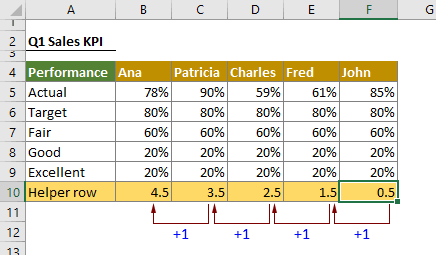
Ստեղծեք գնդակի գծապատկեր `հիմնվելով աղյուսակի տվյալների վրա
1. Ընտրեք աղյուսակի տիրույթը A4: F9 ՝ բացառելով Helper շարքը: Գնալ դեպի Տեղադրել էջանշանը եւ ընտրել Տեղադրեք սյուն կամ գծապատկեր > Կուտակված բար.

Ձեր պատասխանը ուղարկված չէ: Եթե ձեր սեղանն ունի ընդամենը երկու սյուն, ապա իրար շարվածքը դնելուց հետո հարկավոր է կտտացնել Դիզայն > Անջատեք տող / սյունակ գծապատկերում տվյալների փոխանակման համար: Հակառակ դեպքում, անտեսեք այս հուշումը:
2. Այժմ տեղադրված է շարված շարքը, կտտացրեք ընտրելու բոլոր ցանցային գծերը և այնուհետև սեղմեք այն ջնջել ստեղն ՝ դրանք գծապատկերից հանելու համար:
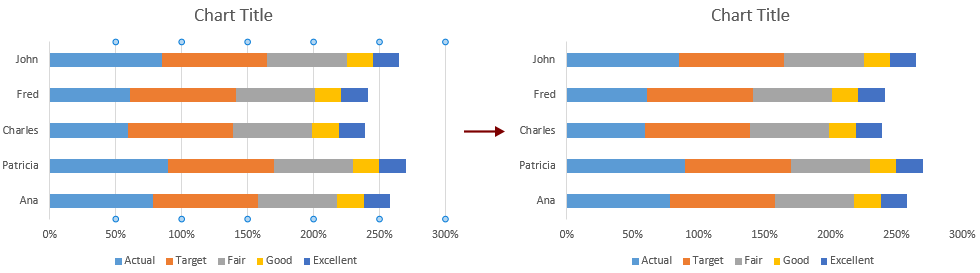
Ինչպես տեսնում եք, գծապատկերում նշված անունները նշված են հակառակ կարգով: Դուք պետք է այն վերադասավորեք ՝ բուն տվյալների կարգին համապատասխանելու համար:
3. Ընտրեք Անունի առանցքի պիտակը, աջ կտտացրեք և ընտրեք Ձևաչափի առանցք աջ կտտացնելու ցանկից:

4. Մեջ Ձևաչափի առանցք պատուհանը, ստուգեք Կատեգորիաներ ՝ հակառակ կարգով տուփի մեջ Առանցքի ընտրանքներ հատվածի տակ Առանցքի ընտրանքներ էջանիշը.

5. Ընտրեք Փաստացի տվյալների շարքը (այս դեպքում կապույտ սյունը), աջ կտտացրեք և ընտրեք Փոխել շարքի գծապատկերի տեսակը աջ կտտացնելու ցանկից:

6. Մեջ Փոխել գծապատկերի տեսակը երկխոսության տուփ, գտիր Իրական շարքի անվանումը Ընտրեք գծապատկերի տեսակը և առանցքը ձեր տվյալների շարքի համար տուփ, ընտրիր Թափել - ից Գծապատկերի տեսակը բացվող կոճակը, ապա կտտացրեք OK կոճակը:

7. Գծապատկերից հանեք երկրորդական առանցքը: Պարզապես ընտրեք այն և սեղմեք ջնջել բանալի.

8. Աջ կտտացրեք աղյուսակին և ընտրեք Ընտրեք տվյալներ համատեքստի ընտրացանկից:
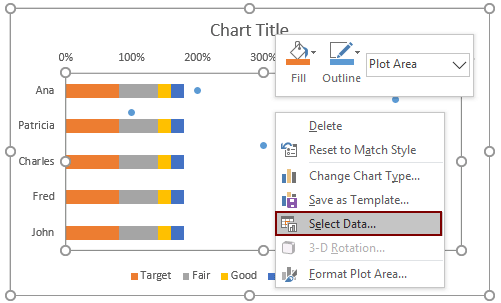
9. Մեջ Ընտրեք Տվյալների աղբյուրը երկխոսության տուփ, ընտրեք Իրական է Լեգենդի գրառումներ (սերիա) տուփը, ապա կտտացրեք խմբագրել կոճակը:
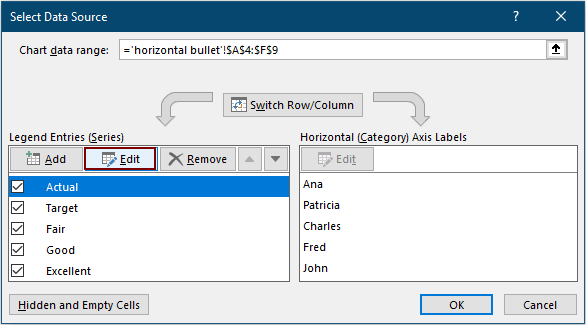
10. Մեջ Խմբագրել շարքերը երկխոսության տուփ, ընտրեք Փաստացի արժեքները (այստեղ ես ընտրում եմ B5: F5) - ում X շարքի արժեքներ վանդակում, ընտրեք Helper շարքի տվյալները (այս դեպքում B10: F10) Y շարքի արժեքներ տուփը, ապա կտտացրեք OK.
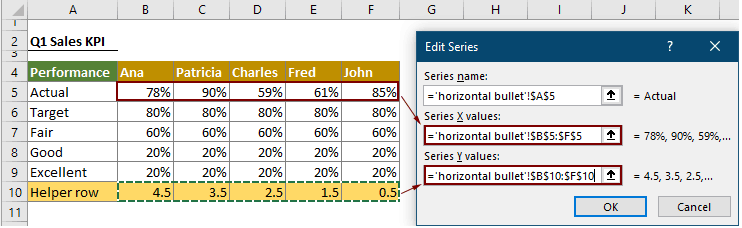
11: սեղմեք OK երբ վերադառնում է Ընտրեք Տվյալների աղբյուրը երկխոսության վանդակում:
12. Ընտրեք Նպատակային տվյալների շարքը (նարնջագույն տողը), աջ կտտացրեք և ընտրեք Փոխել շարքի գծապատկերի տեսակը աջ կտտացնելու ցանկից:

13. Մեջ Փոխել գծապատկերի տեսակը երկխոսության տուփ, գտիր թիրախ շարքի անվանումը Ընտրեք գծապատկերի տեսակը և առանցքը ձեր տվյալների շարքի համար տուփ, ընտրիր Թափել - ից Գծապատկերի տեսակը բացվող կոճակը, ապա կտտացրեք OK կոճակը:

14. Աջ կտտացրեք աղյուսակին և ընտրեք Ընտրեք տվյալներ համատեքստի ընտրացանկից:

15. Մեջ Ընտրեք Տվյալների աղբյուրը երկխոսության տուփ, ընտրեք թիրախ է Լեգենդի գրառումներ (սերիա) տուփը, ապա կտտացրեք խմբագրել կոճակը:
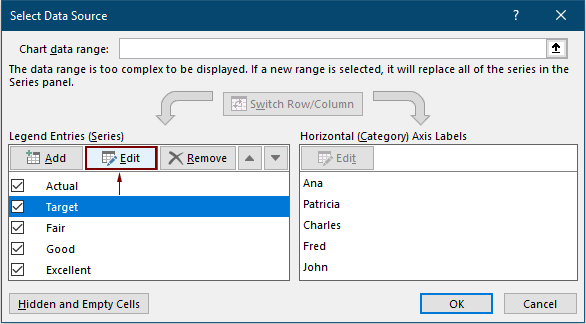
16. Մեջ Խմբագրել շարքերը երկխոսության տուփ, ընտրեք թիրախ արժեքները (այստեղ ես ընտրում եմ B6: F6) կետում X շարքի արժեքներ վանդակում, ընտրեք Helper շարքի տվյալները (այս դեպքում B10: F10) Y շարքի արժեքներ տուփը, ապա կտտացրեք OK.

17: սեղմեք OK երբ վերադառնում է Ընտրեք Տվյալների աղբյուրը երկխոսության վանդակում:
Այժմ գծապատկերը ցուցադրվում է այնպես, ինչպես ցույց է տրված ստորև նշված էկրանի նկարը:

18. Ընտրեք տվյալների փաստացի շարքը (կապույտ կետերը), անցեք «Դիզայն» ներդիրին և այնուհետև կտտացրեք Ավելացնել գծապատկերի տարր > Սխալ գծեր > Ստանդարտ սխալ.

19. Ընտրեք սխալի հորիզոնական գծերը, աջ կտտացրեք և ընտրեք Ձևաչափեք սխալի նշագծերը.

20. Մեջ Ձևաչափեք սխալի նշագծերը պատուհանը, դուք պետք է կատարեք ստորև նշված կարգավորումները:

21. Հետո դուրս եկավ դուրս Սովորական սխալի նշաձողեր երկխոսության տուփ, ընտրեք փաստացի արժեքները (B5: F5) կետում Բացասական սխալի արժեքներ տուփը, ապա կտտացրեք OK.

22. Աղյուսակից հանեք սխալի ուղղահայաց գծերը: Եվ ապա դուք կստանաք փամփուշտի գծապատկեր հետեւյալ կերպ.
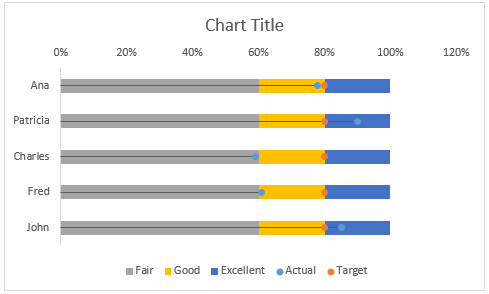
23. Կրկին ընտրեք սխալի հորիզոնական գծերը: Գնալ դեպի Լրացրեք և տողեք էջանշանը է Ձևաչափեք սխալի նշագծերը պատուհանը, ապա նշեք լրացում Գույն և լայնություն գծերի համար:

24. Ընտրեք Փաստացի տվյալների շարքը (կապույտ կետերը), անցեք դեպի Լրացրեք և տողեք էջանշանը է Ձևաչափել տվյալների շարքը վահանակ, սեղմեք Մարկեր, եւ ընտրեք Ոչ մեկը է Մարկերների ընտրանքներ բաժնում:

25. Արդար, Լավ և Գերազանց ձողերի համար նշեք տարբեր գրադիենտներ, կարգավորեք ձողի լայնությունները, հանեք կամ վերանվանեք գծապատկերի վերնագիրը, որքան ձեզ հարկավոր է: Այժմ գծապատկերը ներկայացված է ստորև.
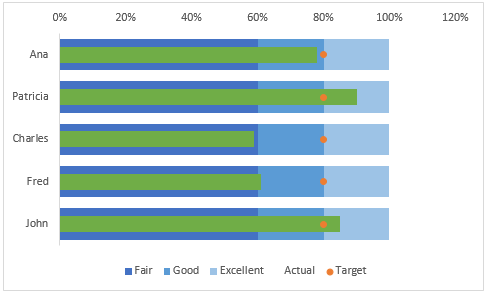
Ապա դուք պետք է փոխարինեք նարնջագույն կետերը (նպատակային տվյալների շարքը) գնդակի գծապատկերում նշված ուղղահայաց գծերով:
26. Անցեք Տեղադրեք ներդիրին, կտտացրեք Ձեւավորում > Գիծ ինչպես ցույց է տրված ստորև նշված նկարը:

27. Գծապատկերին գծիր ուղղահայաց գիծ: Ընտրեք գիծը, անցեք դեպի Ֆորմատ էջանիշը, և ապա նշեք դրա Թեմա գույնը և քաշ տակ Ձեւի նկարագրություն բացվող ցուցակ: Եվ դուք կստանաք ուղղահայաց գիծ, ինչպես ցույց է տրված ստորև նշված էկրանի նկարը:
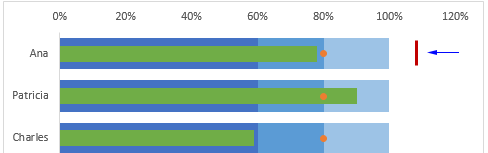
28. Ընտրեք ուղղահայաց գիծը և սեղմեք այն Ctrl + C կրկնօրինակները:
29. Այժմ ընտրեք Նպատակային տվյալների շարքը (նարնջագույն կետերը) և այնուհետև սեղմեք այն Ctrl + V ստեղներ ՝ բոլոր կետերը ուղղահայաց գծով փոխարինելու համար: Դրանից հետո հանեք ուղղահայաց գիծը, որը նկարել եք 27-րդ քայլին:
Ահա Excel- ի գնդակի վերջնական աղյուսակը:

Excel- ում հեշտությամբ ստեղծեք ուղղաձիգ կամ հորիզոնական գնդակների գծապատկեր
The Փամփուշտների գծապատկեր օգտակարությունը Excel- ի համար նախատեսված գործիքներ կարող է օգնել ձեզ արագորեն ստեղծել ուղղաձիգ կամ հորիզոնական գնդակների գծապատկեր Excel- ում ՝ մի քանի կտտոցով, ինչպես ցույց է տրված ստորև ցուցադրված ցուցադրումը:
Ներբեռնեք և փորձեք հիմա: 30 օր անվճար երթուղի

Ներբեռնեք նմուշի ֆայլը
Գրասենյակի արտադրողականության լավագույն գործիքները
Kutools Excel- ի համար - օգնում է ձեզ առանձնանալ բազմությունից
Excel-ի համար Kutools-ը պարծենում է ավելի քան 300 առանձնահատկություններով, Ապահովել, որ այն, ինչ ձեզ հարկավոր է, ընդամենը մեկ սեղմումով հեռու է...

Office Tab - Միացնել ներդիրներով ընթերցումը և խմբագրումը Microsoft Office- ում (ներառիր Excel)
- Մեկ վայրկյան ՝ տասնյակ բաց փաստաթղթերի միջև փոխելու համար:
- Նվազեցրեք ձեզ համար ամեն օր մկնիկի հարյուրավոր կտտոցներ, հրաժեշտ տվեք մկնիկի ձեռքին:
- Բարձրացնում է ձեր արտադրողականությունը 50%-ով բազմաթիվ փաստաթղթեր դիտելիս և խմբագրելիս:
- Արդյունավետ ներդիրներ է բերում Office (ներառյալ Excel-ը), ինչպես Chrome-ը, Edge-ը և Firefox-ը: